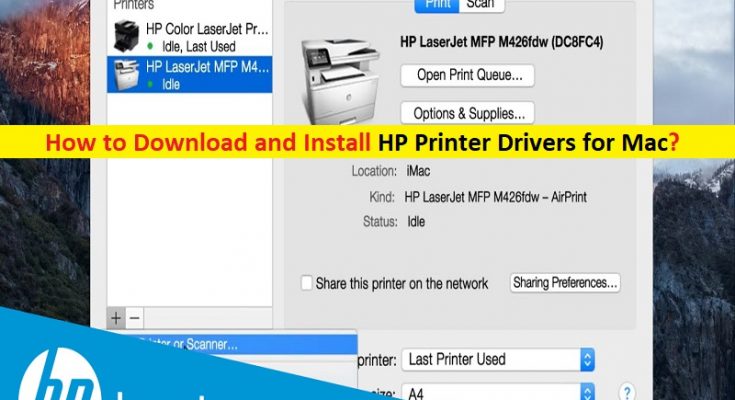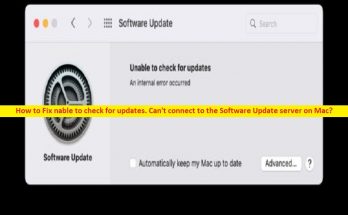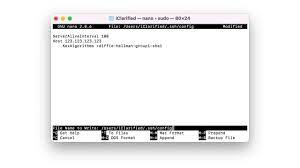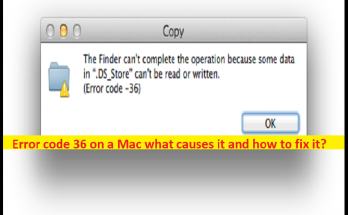O que são os ‘Drivers de impressora HP’ no Mac?
Neste post, vamos discutir sobre como baixar e instalar drivers de impressora HP para Mac. Você será guiado com etapas/métodos fáceis para fazê-lo. Vamos iniciar a discussão.
‘Drivers de impressora HP’: o driver de impressora HP é um software importante necessário para comunicar sua impressora HP (hardware) com o sistema operacional instalado em seu computador. Dependendo da impressora HP conectada/conectada ao computador Mac, os Drivers de impressora HP para Mac devem ser instalados corretamente no computador Mac. O driver da impressora HP atua como mediador entre a impressora HP e o sistema operacional do seu computador.
Por exemplo, se você tiver a impressora HP 1018 conectada ao seu computador Mac, certifique-se de que o driver da impressora HP 1018 esteja instalado corretamente no seu computador Mac, caso não queira nenhum problema relacionado à impressora HP, como a impressora HP não imprimindo no Mac , Impressora HP não detectada/reconhecida no Mac e/ou outras tarefas relacionadas a trabalhos de impressão. Portanto, a atualização do driver da impressora HP é necessária em seu computador.
Você também deve certificar-se de ter baixado/instalado a versão mais recente e compatível dos Drivers de impressora HP para Mac no seu computador Mac. Caso contrário, você pode ter problemas relacionados ao trabalho de impressão no seu Mac. É possível obter os drivers de impressora HP mais recentes e compatíveis com nossas instruções. Vamos aos passos.
Como baixar e instalar drivers de impressora HP para Mac?
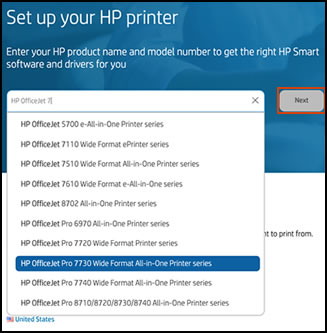
Método 1: Baixe e instale os drivers de impressora HP mais recentes e compatíveis no site oficial da HP
Etapa 1: abra seu navegador como o Safari no Mac e visite a página ‘https://support.apple.com/kb/DL1888?viewlocale=en_US&locale=en_US’
Etapa 2: clique em ‘Download’ para baixar o driver compatível para sua impressora HP e use o ‘Finder’ para navegar até seus downloads
Etapa 3: clique duas vezes no arquivo ‘HewlettPackardPrinterDrivers5.1.dmg’, clique duas vezes no pacote ‘HewlettPackardPrinterDrivers’
Passo 4: Clique em ‘Continuar > Continuar > Concordar > instalar’ para continuar, digite sua senha, clique em ‘Instalar software’ e clique em ‘Concluído’ para concluir a instalação.
Método 2: Configure sua impressora com a correspondência mais próxima
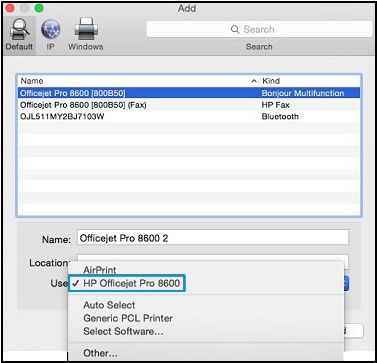
A HP tende a nomear suas várias impressoras com recursos semelhantes definidos com modelos semelhantes. Por exemplo, você tem uma impressora HP Laserjet 1018 e sabe que uma HP Laserjet de nome semelhante, como HP Laserjet 1010 ou P Laserjet 1022, pode compartilhar alguns recursos com sua impressora HP 1018. Portanto, você pode tentar encontrar a melhor correspondência por interação até obter os recursos que deseja trabalhar.
Passo 1: Vá para Preferências do Sistema.
Etapa 2: selecione Impressoras e scanners.
Passo 3: Clique em +.
Etapa 4: Selecione a impressora não suportada na lista.
Etapa 5: selecione Escolher um driver na lista suspensa.
Etapa 6: Clique em Selecionar software.
Passo 7: Procure uma impressora com o mesmo nome que a sua. Eu tenho uma HP laserjet 1018. Encontrei outras impressoras HP como a 1010, 1012, 1015 e 1022. Tente garantir que você obtenha uma correspondência o mais próxima possível.
Passo 8: Agora vamos iterar. O plano é tentar a primeira impressora correspondente mais próxima. Selecione o driver mais próximo da lista.
Passo 9: Clique em OK.
Passo 10: Clique em Adicionar.
Etapa 11: Abra qualquer programa de texto ou página da Web e tente imprimir uma página de teste. Se funcionar, está feito! Caso contrário, você precisa continuar iterando.
Etapa 12: Exclua a impressora clicando em -.
Etapa 13: Repita as etapas 3 a 11 com o próximo modelo de impressora com nome semelhante. No meu caso, a impressora para HP laserjet 1022 funcionou e pronto.
Conclusão
Tenho certeza de que este post o ajudou em Como baixar e instalar drivers de impressora HP para Mac com várias etapas/métodos fáceis. Você pode ler e seguir nossas instruções para fazê-lo. Isso é tudo. Para quaisquer sugestões ou dúvidas, por favor escreva na caixa de comentários abaixo.